Memulai dengan Anaconda
Untuk menjelaskan apa itu Anaconda, kami akan mengutip definisinya dari situs resminya:
anakonda adalah pengelola paket, pengelola lingkungan, dan distribusi Python gratis yang mudah dipasang dengan koleksi 1.000+ paket sumber terbuka dengan dukungan komunitas gratis. Anaconda adalah platform-agnostik, sehingga Anda dapat menggunakannya apakah Anda menggunakan Windows, macOS atau Linux.
Sangat mudah untuk mengamankan dan menskalakan proyek ilmu data apa pun dengan Anaconda karena secara native memungkinkan Anda untuk mengambil proyek dari laptop Anda langsung ke cluster penyebaran. Seperangkat fitur lengkap dapat ditampilkan di sini dengan gambar resmi juga:
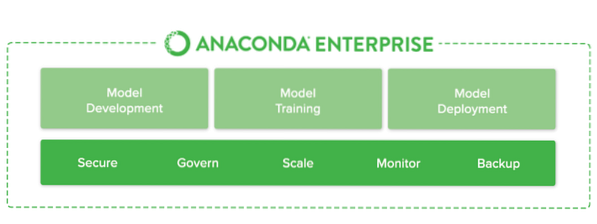
Perusahaan Anaconda
Untuk menunjukkan secara singkat apa itu Anaconda, berikut adalah beberapa poin singkat:
- Ini berisi Python dan ratusan paket yang sangat berguna jika Anda memulai atau berpengalaman dengan Ilmu Data dan Pembelajaran Mesin
- Muncul dengan manajer paket conda dan lingkungan virtual yang pengembangannya sangat mudah
- Ini memungkinkan Anda memulai pengembangan dengan sangat cepat tanpa membuang waktu untuk menyiapkan alat untuk Ilmu Data dan Pembelajaran Mesin
Anda dapat menginstal Anaconda dari sini. Ini akan secara otomatis menginstal Python di mesin Anda sehingga Anda tidak perlu menginstalnya secara terpisah.
Notebook Anaconda vs Jupyter
Setiap kali saya mencoba mendiskusikan Anaconda dengan orang-orang yang pemula dengan Python dan Data Science, mereka bingung antara Anaconda dan Jupyter Notebooks. Kami akan mengutip perbedaan dalam satu baris:
anakonda aku s manajer paket. Jupyter adalah lapisan presentasi.
anakonda mencoba untuk memecahkan neraka ketergantungan di python-di mana proyek yang berbeda memiliki versi ketergantungan yang berbeda-agar tidak membuat ketergantungan proyek yang berbeda memerlukan versi yang berbeda, yang dapat saling mengganggu.
Jupyter mencoba memecahkan masalah reproduktifitas dalam analisis dengan mengaktifkan pendekatan berulang dan langsung untuk menjelaskan dan memvisualisasikan kode; dengan menggunakan dokumentasi teks kaya yang dikombinasikan dengan representasi visual, dalam satu solusi.
anakonda mirip dengan pyenv, venv dan minconda; itu dimaksudkan untuk mencapai lingkungan python yang 100% dapat direproduksi di lingkungan lain, terlepas dari versi lain dari dependensi proyek yang tersedia. Ini sedikit mirip dengan Docker, tetapi terbatas pada ekosistem Python.
Jupyter adalah alat presentasi yang luar biasa untuk pekerjaan analitis; di mana Anda dapat menyajikan kode dalam "blok", menggabungkan dengan deskripsi teks kaya antara blok, dan dimasukkannya output yang diformat dari blok, dan grafik yang dihasilkan dalam materi yang dirancang dengan baik melalui kode blok lain.
Jupyter sangat bagus dalam pekerjaan analitis untuk memastikan reproduktifitas dalam penelitian seseorang, sehingga siapa pun dapat kembali berbulan-bulan kemudian dan secara visual memahami apa yang coba dijelaskan seseorang, dan melihat dengan tepat kode mana yang mendorong visualisasi dan kesimpulan mana.
Seringkali dalam pekerjaan analitis, Anda akan berakhir dengan banyak buku catatan setengah jadi yang menjelaskan ide Proof-of-Concept, yang sebagian besar awalnya tidak akan mengarah ke mana pun. Beberapa dari presentasi ini mungkin berbulan-bulan kemudian-atau bahkan bertahun-tahun kemudian-menyajikan fondasi untuk membangun masalah baru.
Menggunakan Anaconda dan Jupyter Notebook dari Anaconda
Terakhir, kita akan melihat beberapa perintah yang dengannya kita dapat menggunakan Anaconda, Python, dan Jupyter di mesin Ubuntu kita. Pertama, kami akan mengunduh skrip penginstal dari situs web Anaconda dengan perintah ini:
curl -O -k https://repo.anakonda.com/archive/Anaconda3-5.2.0-Linux-x86_64.SHKami juga perlu memastikan integritas data skrip ini:
sha256sum Anaconda3-5.2.0-Linux-x86_64.SHKami akan mendapatkan output berikut:

Periksa integritas Anaconda
Kita sekarang dapat menjalankan skrip Anaconda:
bash Anaconda3-5.2.0-Linux-x86_64.SHSetelah Anda menerima persyaratan, berikan lokasi untuk instalasi paket atau tekan Enter untuk mengambil lokasi default. Setelah instalasi selesai, kita dapat mengaktifkan instalasi dengan perintah ini:
sumber ~/.bashrcTerakhir, uji instalasi:
daftar kondaMembuat Lingkungan Anaconda
Setelah instalasi selesai, kita dapat menggunakan perintah berikut untuk membuat lingkungan baru:
conda create --name my_env python=3Kami sekarang dapat mengaktifkan lingkungan yang kami buat:
sumber aktifkan my_envDengan ini, prompt perintah kami akan berubah, mencerminkan lingkungan Anaconda Aktif. Untuk melanjutkan penyiapan lingkungan Jupyter, lanjutkan dengan pelajaran ini yang merupakan pelajaran luar biasa tentang Cara memasang Notebook Jupyter di Ubuntu dan mulai menggunakannya.
Kesimpulan: Instal Anaconda Python dan Notebook Jupyter untuk Ilmu Data
Dalam pelajaran ini, kami mempelajari bagaimana kami dapat menginstal dan mulai menggunakan lingkungan Anaconda di Ubuntu 18.04 yang merupakan manajer lingkungan yang sangat baik untuk dimiliki, terutama untuk pemula untuk Ilmu Data dan Pembelajaran Mesin. Ini hanyalah pengenalan yang sangat sederhana dari banyak pelajaran yang akan datang untuk Anaconda, Python, Ilmu Data, dan Pembelajaran Mesin. Bagikan masukan Anda untuk pelajaran ini dengan saya atau ke LinuxHint Twitter handle.
 Phenquestions
Phenquestions


